你是否遇到过win10系统共享打印机报错提示错误代码0x0000052e的问题。那么出现win10系统共享打印机报错提示错误代码0x0000052e的问题该怎么解决呢?很多对电脑不太熟悉的小伙伴不知道win10系统共享打印机报错提示错误代码0x0000052e到底该如何解决?其实只需要 1、先把被共享的win10系统打印机设置共享,如将打印机共享名设为123(被共享电脑必须先设置用户名、密码,后面要用); 2、在需共享电脑上(我这里同为win10系统)打开控制面板——用户帐户和家庭安全——凭据管理器;就可以了。下面小编就给小伙伴们分享一下win10系统共享打印机报错提示错误代码0x0000052e的详细步骤:
解决方法:
1、先把被共享的win10系统打印机设置共享,如将打印机共享名设为123(被共享电脑必须先设置用户名、密码,后面要用);
2、在需共享电脑上(我这里同为win10系统)打开控制面板——用户帐户和家庭安全——凭据管理器;
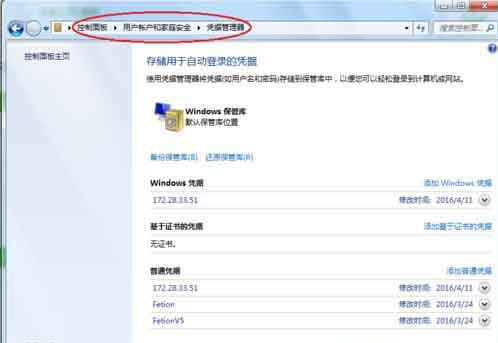
3、然后在“windows凭据“和“普通凭据“两个地方同时添加凭据,即点击添加windows凭据和添加普通凭据;
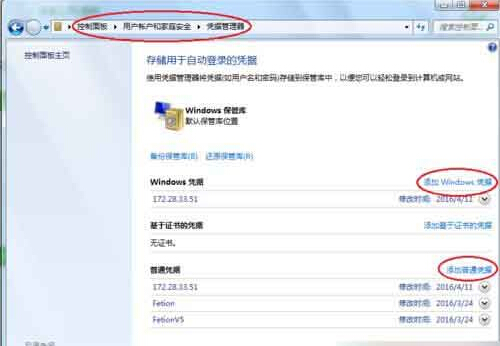
4、在“internet地址或网络地址“栏填写被共享电脑的主机名(我这里是局域网ip),第二栏“用户名“填写被共享电脑的用户名,第三栏“密码“填写被共享电脑密码;
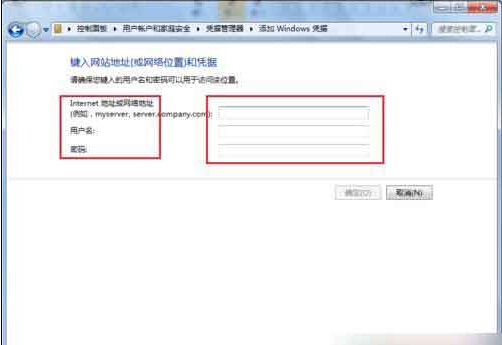
5、最后,在需共享电脑上设置打印机共享。
以上就是对win10系统共享打印机报错出现代码0x0000052e的解决方法全部内容的介绍,方法很简单,有同样问题的朋友可以按照上述的方法进行解决。

 当前位置:
当前位置: